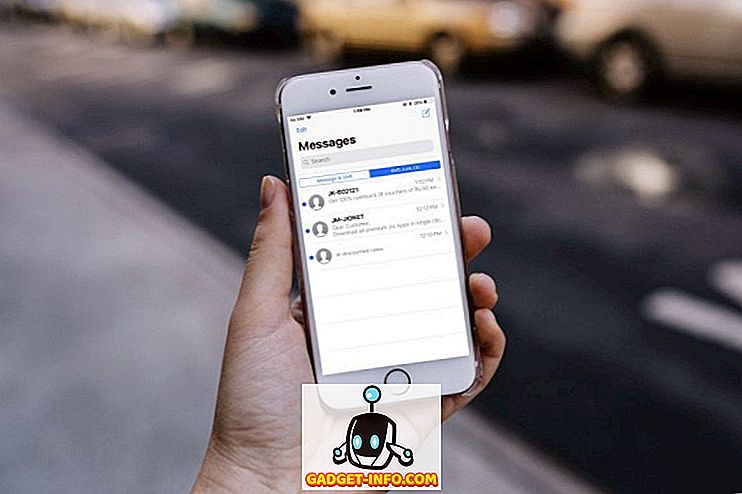Αν έχετε χάσει τον δίσκο εγκατάστασης των Windows ή ο κατασκευαστής του υπολογιστή σας δεν έδωσε τον δίσκο (οι περισσότεροι δεν το παρέχουν τώρα) τότε έχετε ακόμα μια εναλλακτική λύση. Μπορείτε να δημιουργήσετε ένα bootable USB drive USB για να εγκαταστήσετε τα Windows 7, 8 ή 10 συνδέοντας τη μονάδα USB. Είναι πραγματικά αρκετά εύκολο και ελεύθερο να το κάνετε, το μόνο που χρειάζεστε είναι μια μονάδα USB, εικόνα ISO των Windows και ένα ειδικό λογισμικό.
Ωστόσο, η διαδικασία και τα εργαλεία είναι στην πραγματικότητα διαφορετικά για την εγκατάσταση κάθε έκδοσης των Windows. Η πηγή για τη λήψη του αρχείου ISO των Windows είναι διαφορετική και το εργαλείο που απαιτείται για τη δημιουργία μιας εκκίνησης USB είναι επίσης διαφορετικό (ή τουλάχιστον η διαδικασία είναι). Επομένως, είναι σημαντικό να γνωρίζετε ποια εργαλεία χρειάζεστε και πώς να δημιουργήσετε μια εκκίνηση της μονάδας δίσκου USB των Windows για τη συγκεκριμένη έκδοση των Windows (7, 8 ή 10).
Σε αυτό το σεμινάριο, θα σας δείξουμε πώς μπορείτε να αποκτήσετε εικόνες ISO των Windows 7, 8 και 10 (Legal και Free) και να δημιουργήσετε ένα bootable USB drive από αυτό για να εγκαταστήσετε τα Windows σε οποιονδήποτε υπολογιστή (αν υποστηρίζεται).
Δημιουργήστε μια εκκίνηση της μονάδας δίσκου USB των Windows 7
Τα Windows 7 είναι τα πιο χρησιμοποιημένα Windows της Microsoft αυτήν τη στιγμή, οπότε είναι αρκετά προφανές ότι πολλοί άνθρωποι εξακολουθούν να θέλουν να μάθουν πώς να δημιουργήσουν ένα bootable USB drive της. Παρόλο που τα Windows 7 είναι η πιο χρησιμοποιημένη έκδοση των Windows αυτή τη στιγμή, η εστίαση της Microsoft εξακολουθεί να είναι στα Windows 8 και 10 ως αντιπροσωπεύουν το μέλλον των Windows. Έτσι, η Microsoft δεν προσφέρει κανένα εύκολο στη λήψη ή εκκίνηση εργαλείο δημιουργίας USB για αυτό.
Ωστόσο, θα σας επιτρέψει να κάνετε λήψη του αρχείου ISO ξεχωριστά, αλλά μόνο αν έχετε ήδη το κλειδί προϊόντος των Windows 7, όχι για σκοπούς δοκιμής. Έτσι, η απόκτηση των Windows 7 ISO δεν είναι πρόβλημα αν είστε ήδη ιδιοκτήτης και θέλετε μόνο το ISO για μελλοντικές εγκαταστάσεις. Διαφορετικά, θα πρέπει να εγκαταστήσετε τα Windows 7 χρησιμοποιώντας ένα δίσκο DVD, τον οποίο μπορείτε να δανειστείτε από τον φίλο σας αν έχει ένα.
Δεν υπάρχει κανένας επίσημος (νόμιμος) τρόπος εκτός από αυτούς τους δύο για να αποκτήσετε μια εικόνα του Windows 7 ISO. Μπορείτε να κατεβάσετε το Windows 7 ISO από την τοποθεσία λήψης λογισμικού της Microsoft, παρέχοντας ένα έγκυρο κλειδί προϊόντος.
Η Microsoft προσφέρει επίσης ένα ξεχωριστό εργαλείο για να δημιουργήσει μια bootable μονάδα δίσκου USB Windows 7, την οποία μπορείτε να κάνετε λήψη από το CodePlex.
Χρησιμοποιώντας το εργαλείο λήψης USB των Windows
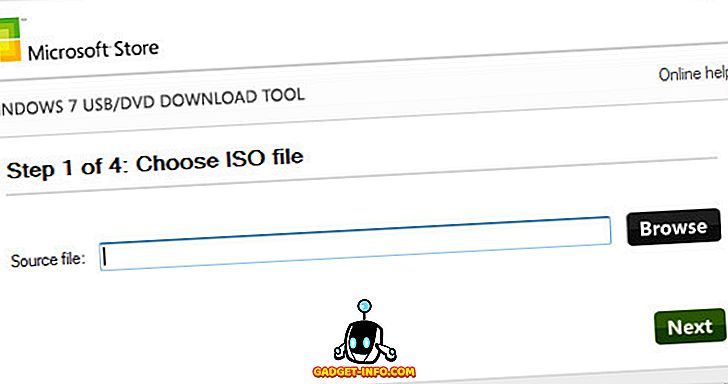
Τώρα, ότι έχετε και τα Windows 7 ISO και τα Windows USB Download Tool, είναι καιρός να δημιουργήσετε μια bootable μονάδα δίσκου Windows 7 USb. Το εργαλείο που χρησιμοποιούμε δεν προσφέρει πολλές επιλογές προσαρμογής ή εξαιρετικά γρήγορη επεξεργασία, αλλά είναι πολύ εύκολο στη χρήση. Οποιοσδήποτε μπορεί εύκολα να χρησιμοποιήσει αυτό το εργαλείο και να δημιουργήσει ένα bootable Windows 7 USB drive. Εάν είστε λίγο tech savvy και θέλετε λίγο περισσότερο έλεγχο, έχουμε επίσης αναθεωρηθεί ένα εργαλείο κάτω από αυτό που προσφέρει τα πάντα.
Συνδέστε τη μονάδα USB στον υπολογιστή σας και βεβαιωθείτε ότι διαθέτει τουλάχιστον χώρο αποθήκευσης 4 GB. Επίσης, δεν θα πρέπει να υπάρχουν σημαντικά δεδομένα σχετικά με το USB καθώς οποιαδήποτε άλλα δεδομένα στο USB θα διαγραφούν στη διαδικασία. Τώρα, απλά ξεκινήστε το Windows USB Download Tool και στη διασύνδεση, κάντε κλικ στο "Browse". Εδώ, επιλέξτε το Windows 7 ISO που κατεβάσατε και κάντε κλικ στο "Άνοιγμα".
Τώρα, το μόνο που χρειάζεται να κάνετε είναι να μεταβείτε στην επόμενη σελίδα και να επιλέξετε τη μονάδα USB που συνδέσατε. Μετά από αυτό, απλά ξεκινήστε τη διαδικασία και θα έχετε bootable Windows 7 USB drive όταν τελειώσει η διαδικασία.
Χρησιμοποιήστε το Rufus για να δημιουργήσετε μια εκκίνηση της μονάδας δίσκου USB των Windows 7
Το Rufus είναι ένα άλλο εξαιρετικό εργαλείο για τη δημιουργία ενός bootable USB, αλλά είναι λίγο περίπλοκο, ιδανικό για προηγμένους χρήστες που χρειάζονται περισσότερο έλεγχο. Για τη χρήση αυτού του εργαλείου, οι απαιτήσεις είναι ίδιες. Θα χρειαστείτε ένα αρχείο ISO των Windows 7 και μια μονάδα USB με χώρο τουλάχιστον 4 GB και δεν υπάρχουν σημαντικά δεδομένα σχετικά με αυτό.
Κάντε λήψη του Rufus και ξεκινήστε τον. Μην μπερδεύεστε από όλες τις επιλογές, θα γεμίσουν αυτόματα σύμφωνα με τα παρεχόμενα αρχεία και τη μονάδα USB. Βεβαιωθείτε ότι έχει συνδεθεί το USB και κάντε κλικ στο εικονίδιο "Drive" στην κεφαλίδα "Επιλογές μορφής". Τώρα επιλέξτε το αρχείο Windows 7 ISO και κάντε κλικ στο "Άνοιγμα".
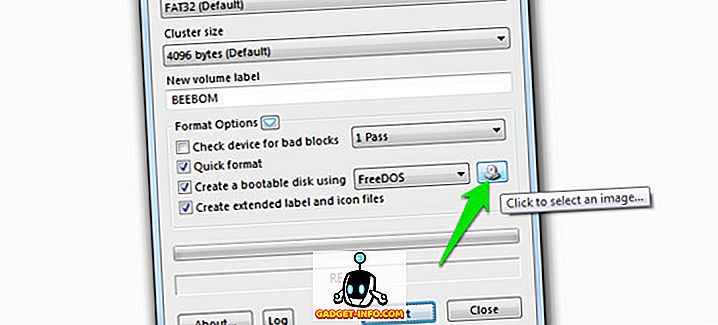
Εάν είναι συνδεδεμένη και η μονάδα USB USB και παρέχεται αρχείο ISO, όλες οι επιλογές πρέπει να συμπληρώνονται αυτόματα σύμφωνα με την απαίτηση.
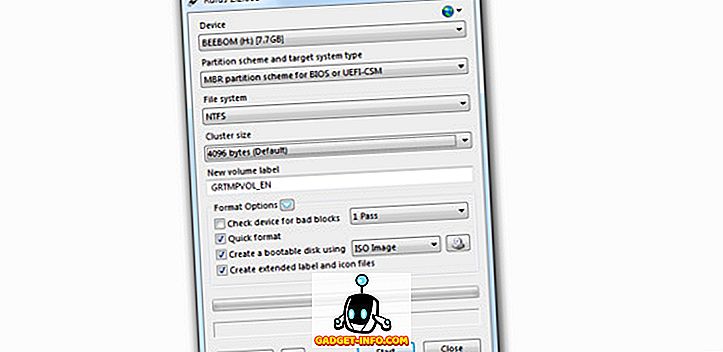
Δεν χρειάζεται να αγγίξετε τίποτα εκτός αν ξέρετε τι κάνετε. Ωστόσο, μπορεί να θέλετε να αλλάξετε το "Σύστημα αρχείων" σε "FAT32" εάν ο υπολογιστής σας είναι UEFI bios. Τώρα, βεβαιωθείτε ότι οι τρεις τελευταίες επιλογές ελέγχονται κάτω από την επικεφαλίδα "Επιλογές μορφοποίησης" και κάντε κλικ στο "Έναρξη". Στη συνέχεια, επιβεβαιώστε την προτροπή και η διαδικασία θα ξεκινήσει. Θα χρειαστούν λίγα λεπτά για να ολοκληρωθεί η διαδικασία, αλλά θα είναι ταχύτερη από το παραπάνω εργαλείο.
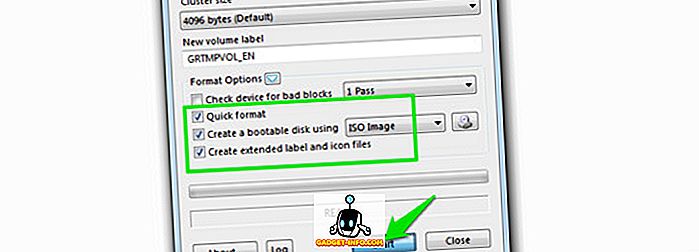
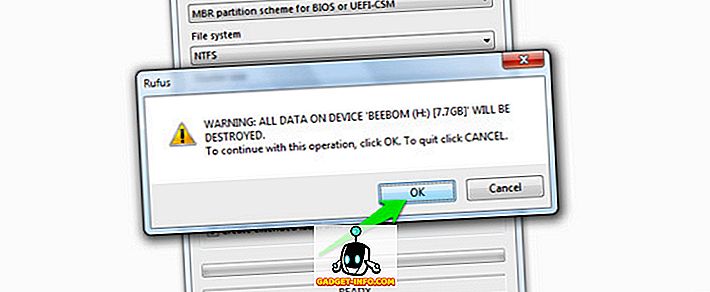
2. Δημιουργήστε ένα Bootable Windows 8 και Windows 10 USB drive
Τα Windows 8 και τα Windows 10 υποστηρίζονται από τη Microsoft, ώστε να προσφέρουν ένα εργαλείο δημιουργίας μέσων και για τα δύο Windows. Αυτό το εργαλείο μπορεί να κάνει λήψη τόσο των Windows όσο και να δημιουργήσει μια bootable USB drive στην ίδια διαδικασία. Δεν θα χρειαστεί να δώσετε κανένα κλειδί προϊόντος και μπορείτε να χρησιμοποιήσετε αυτά τα Windows για σκοπούς δοκιμών.
Η διαδικασία είναι ακριβώς η ίδια για τα Windows 8 και τα Windows 10, μόνο η διαφορά είναι ο σύνδεσμος λήψης εργαλείου δημιουργίας μέσων. Επομένως, θα εξετάσουμε μόνο τη διαδικασία λήψης και δημιουργίας μιας bootable μονάδας USB των Windows 10, μπορείτε να ακολουθήσετε τα ίδια βήματα για τα Windows 8.
Αν έχετε ήδη μια εικόνα ISO των Windows 10 ή 8 από οποιαδήποτε άλλη πηγή, απλά χρησιμοποιήστε τα εργαλεία που αναφέρονται για τα Windows 7 για να δημιουργήσετε μια bootable USB μονάδα USB. Διαφορετικά, απλώς ακολουθήστε τα παρακάτω βήματα.
Δημιουργία bootable USB Drive των Windows 10
Κάντε λήψη του εργαλείου δημιουργίας μέσων των Windows 10 από την επίσημη ιστοσελίδα της Microsoft και εκκινήστε το πρόγραμμα. Τώρα, επιλέξτε την επιλογή "Δημιουργία μέσων εγκατάστασης για άλλο υπολογιστή" στην πρώτη σελίδα και κάντε κλικ στο "Επόμενο".
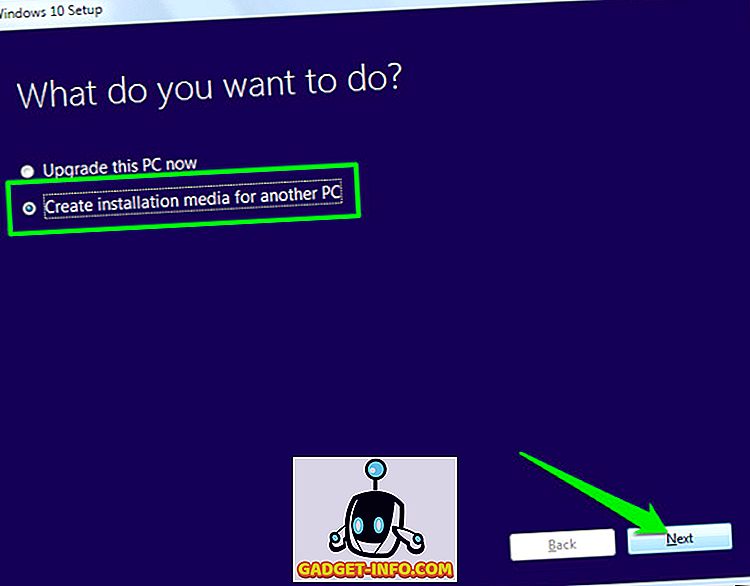
Στην επόμενη σελίδα, πρέπει να επιλέξετε Γλώσσα για Windows, Έκδοση των Windows και αρχιτεκτονική (επιλέξτε 32 bit ή 64 bit ανάλογα με τον τύπο του υπολογιστή σας) και κάντε κλικ στο "Επόμενο".
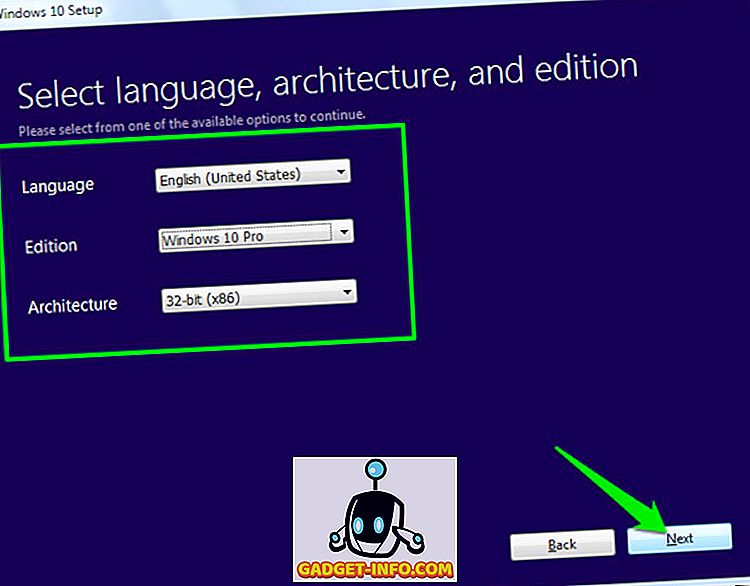
Επιλέξτε "μονάδα flash USB" σε αυτή τη σελίδα και κάντε ξανά κλικ στο "Επόμενο". Στην επόμενη σελίδα, επιβεβαιώστε τη μονάδα USB που έχετε συνδέσει κάνοντας κλικ στο "Επόμενο" και η διαδικασία θα ξεκινήσει. Είναι ένα αρχείο 3 GB, οπότε θα χρειαστεί λίγος χρόνος για να κατεβάσετε και να δημιουργήσετε μια bootable μονάδα δίσκου Windows 10 USB. Μόλις τελειώσει η διαδικασία, μπορείτε απλά να χρησιμοποιήσετε το USB για να εγκαταστήσετε τα Windows 10.
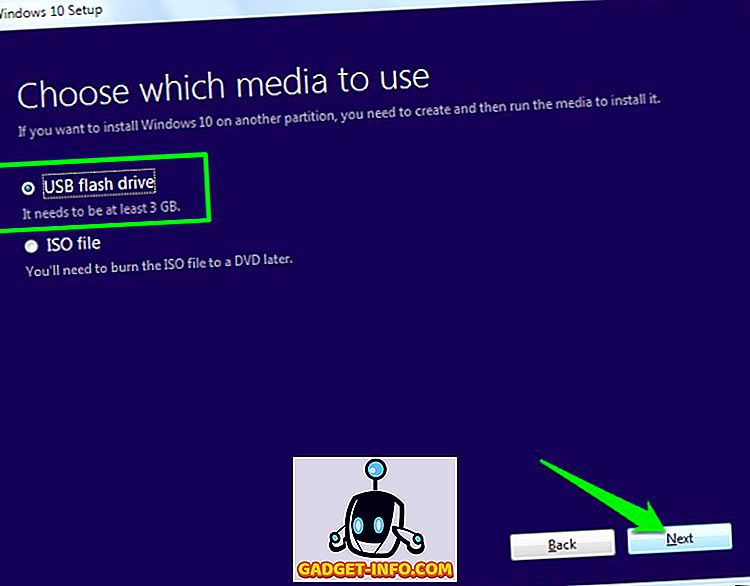
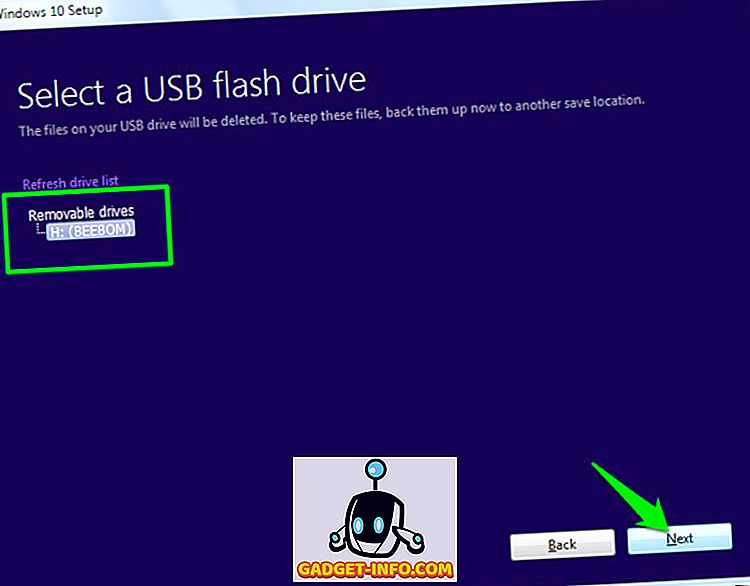
Για τα Windows 8, μπορείτε να κάνετε λήψη του εργαλείου δημιουργίας μέσων από τον ιστότοπο της Microsoft και ακολουθήστε τα παραπάνω βήματα για να δημιουργήσετε μια εκκίνηση της μονάδας δίσκου USB των Windows 8.
Εάν έχετε οποιεσδήποτε ερωτήσεις ή επιθυμείτε να προσθέσετε περισσότερες πληροφορίες, ενημερώστε μας στα παρακάτω σχόλια.